Vous le savez peut-être déjà ou pas encore, mais les systèmes d’exploitation avant iOS 11 ne supportent pas les fichiers GIF. Mais il existe quand même des solutions qui vous permettent de les utiliser. Dans cet article vous verrez comment faire utiliser des fichiers GIF sur votre iPhone marchant sur iOS 11 ou d’autres versions.
Comment télécharger et visionner des GIF sur iPhone ou iPad marchant sur iOS 11
iOS 11 vous permet maintenant de voir directement des GIF dans l'application « Photos ». Comme iOS 11 est disponible sur iPhone 5S/6/6 Plus/6S/6S Plus/7/7 Plus/8/8 Plus/X, cela signifie que les GIF peuvent être visionnés sur ces modèles. Vous avez besoin d’enregistrer des images dans l'album et de les ouvrir. C’est vraiment un jeu d’enfant.
Ici, j'aimerais recommander un site GIF - GIPHY - dans lequel d'innombrables GIF mignons et drôles sont publiés tous les jours. Vous pouvez enregistrer directement vos favoris sur iPhone par le bouton « Enregistrer l'image » et démarrer l'application « Photos » pour les voir.
Comment visionner et envoyer des GIF sur un iPhone ou iPad marchant sur iOS 10 et les versions antérieures
Sur les iPhones qui ne sont pas encore mis à jour vers iOS 11 ou sont incompatibles avec iOS 11, vous devez parcourir une grande distance pour consulter les GIF via « Message ». Voici comment faire.
Étape 1. Lancez l'application « Photos » sur l'iPhone.
Étape 2. Sélectionnez le GIF désiré et appuyez sur le bouton « Partager » en bas à gauche.
Étape 3. Choisissez « Message » et ajoutez un numéro de téléphone ou une adresse de mail. (Vous pouvez également l'envoyer à vous-même)
Étape 4. Appuyez sur le bouton « ↑ » et recherchez le GIF dans le message.
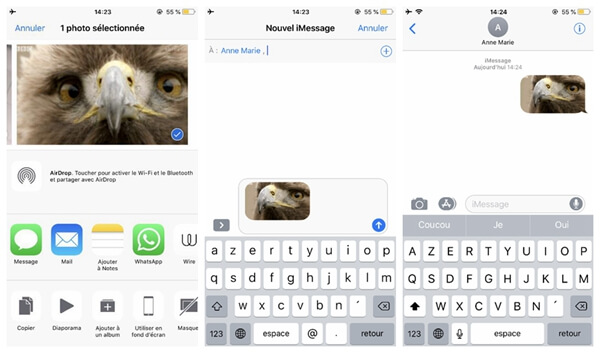
C'est tout. Si vous trouvez ce tutoriel utile, veuillez le partager avec vos amis.
 Transfert WhatsApp pour iOS
Transfert WhatsApp pour iOS
